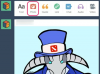Bruk "Plott"-funksjonen til å tegne en grafisk logistisk regresjon i SPSS.
Start SPSS. Velg "Åpne en eksisterende datakilde" fra velkomstvinduet som vises. Dobbeltklikk på "Flere filer", og naviger deretter til datafilen din. Dobbeltklikk på filen for å åpne den i SPSS.
Klikk "Analyser", deretter "Regresjon" og velg deretter "Binær logistikk." Vinduet "Logistisk regresjon" vises.
Klikk på den avhengige variabelen fra listen til høyre -- det vil si variabelen du prøver å forutsi. Klikk deretter på pilen ved siden av "Avhengig"-boksen. Velg deretter prediktorvariablene dine ved å bruke "Ctrl"-knappen hvis du trenger å klikke på mer enn én, og klikk på pilen ved siden av "Kovariater"-boksen. Merk at dine kategoriske variabler automatisk får en "(katt)"-etikett ved siden av dem. Hvis du ønsker å inkludere interaksjonen mellom noen av variablene dine i analysen, klikk hver gang på hovedlisten til venstre, og klikk deretter på ">a*b>"-knappen ved siden av "Kovariater"-boksen.
Velg "Forward: LR" fra rullegardinmenyen "Method". Dette gir resultatene for hver av prediktorene dine separat, slik at du kan se hvor mye hver enkelt bidrar til den generelle modellen, samt prediksjonskraften til alle variablene sammen.
Klikk "Alternativer". Fra "Statistics and Plots"-overskriften, velg "Klassification plots." Etter å ha gjort dette, returnerer SPSS en graf over din logistiske regresjon. Annen nyttig statistikk fra denne menyen er "Hosmer-Lemeshow goodness-of-fit" og "Iterasjonshistorikk." Resultatet av disse to testene gir deg informasjon om hvor nøyaktig modellen er. Klikk "Fortsett" når du er ferdig.
Klikk "OK". Vent en stund til resultatene vises. Den logistiske regresjonen er en ganske datamaskinkrevende prosedyre, og med store datasett kan dette ta litt tid. Når utdataskjermen vises, rull ned for å se grafen din.